Встроенная функция Apple Sidecar действует как расширение экрана вашего Mac через iPad. Это дает пользователям устройств Apple большую отдачу от вложенных средств, поскольку они получают дополнительное пространство на экране, используя свои собственные устройства. Расширение или зеркальное отображение экрана Mac идеально подходит для обмена файлами, презентаций, развлечений и т. д.

В этой статье описаны шаги по зеркалированию вашего Mac на iPad с помощью Sidecar и других опций, включая приложения для зеркалирования вашего Mac на несколько устройств. Мы также рассмотрим, как отразить экран вашего iPad или iPhone на вашем Mac.
Как отразить Mac на iPad с помощью Sidecar
Чтобы ваш Mac мог подключиться к iPad, оба устройства должны использовать один и тот же Wi-Fi и Apple ID.
Если вы используете macOS Big Sur, начать сеанс Sidecar можно следующим образом:
- В правом верхнем углу вашего Mac откройте параметры «Экран» в «Центре управления» или на панели параметров.
- Выберите свой iPad в разделе «Подключиться к».

Если вы используете macOS Catalina:
- На панели параметров выберите символ «AirPlay».
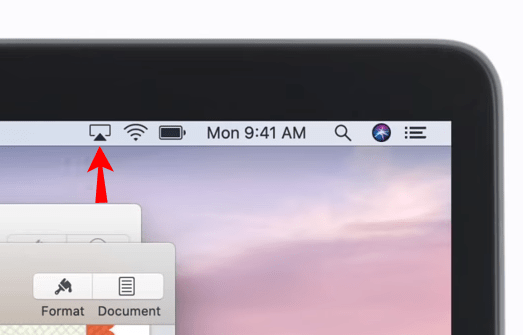
- Выберите свой iPad через меню.

Если символ «AirPlay» недоступен, сделайте следующее:
- В левом верхнем углу нажмите значок Apple.
- Выберите «Системные настройки».
- Выберите «Коляска».
- Во всплывающем окне Sidecar выберите свой iPad в раскрывающемся меню «Подключиться к».
Чтобы скопировать содержимое дисплея Mac на iPad:
- Получите доступ к параметрам «Дисплей» из «Центра управления» или меню «AirPlay».
- При использовании Sidecar в меню Airplay должен отображаться синий символ iPad.
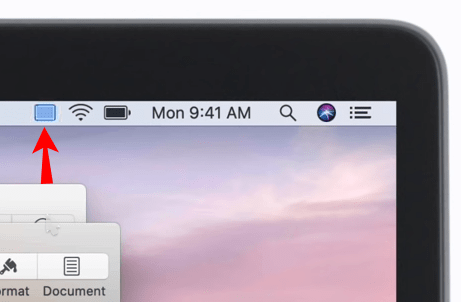
- Выберите вариант зеркального отображения вашего дисплея.

Вы можете отключить сеанс Sidecar различными способами:
- Если вы используете macOS Big Sur, откройте параметры «Экран» через «Центр управления», затем выберите свой iPad, чтобы прекратить соединение.
- Для macOS Catalina перейдите к параметрам AirPlay и выберите параметр «Отключить».
- В боковом меню iPad нажмите кнопку «Отключить». Или в «Настройки Sidecar» на вашем Mac.
Как отразить Mac на iPad без Sidecar
Функция Sidecar поддерживается только на последних моделях Mac, iMac и iPad:
- MacBook и MacBook Pro 2016 года выпуска или новее.
- MacBook Air 2018 года выпуска или новее.
- iMac, начиная с моделей 2015 года, iMac Pro и Mac mini, начиная с 2018 года.
- iPad Pro 9,7 дюйма, 10,5 дюйма, 11 дюймов или 12,9 дюйма. Или iPad 6-го поколения или новее, iPad Air 3-го поколения или новее, или iPad Mini 5-го поколения.
Если ваше устройство не поддерживает Sidecar, не волнуйтесь: вы все равно можете воспользоваться преимуществами Sidecar, установив стороннее приложение для второго экрана. Вот некоторые предложения:
Это популярное приложение для второго экрана, Воздушный дисплей, использует соединение Wi-Fi, чтобы превратить ваш iPad во второй экран. Его также можно подключить к вашему iPhone и iPod; Кроме того, вы можете расширить или отразить до четырех экранов одновременно. При потоковой передаче между устройствами пользователи по-прежнему могут получать доступ к другим приложениям и использовать их. Он также обеспечивает виртуальную клавиатуру, ввод с помощью мыши и поддерживает различные комбинации настроек.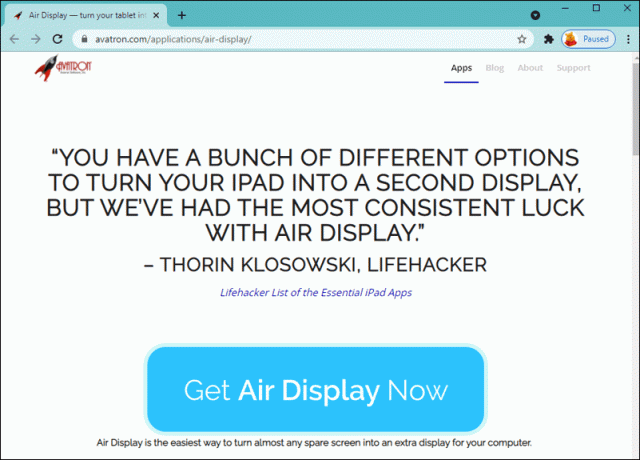
iDisplay
С iDisplay, вы можете подключить до 36 замечательных устройств к одному компьютеру, что идеально, если вам нужно пройти курс или практическое занятие по обмену документами и файлами. Функция «Интеллектуальное разрешение экрана» настраивает дополнительный экран для использования каждого пикселя в высоком разрешении. Используя соединение Wi-Fi и USB, iDisplay поддерживает устройства MacOS, iOS, Windows и Android.
Икс-Мираж
Икс-Мираж — это сервер AirPlay (усовершенствованный приемник зеркального отображения экрана для Mac и ПК), упрощающий
пользователи зеркалируют или передают по беспроводной сети различный контент со своих устройств Apple на ПК Mac и Windows. Оно использует Full HD 1080p высокой четкости, и вы можете настроить защиту паролем, чтобы предотвратить несанкционированный доступ к вашему программное обеспечение.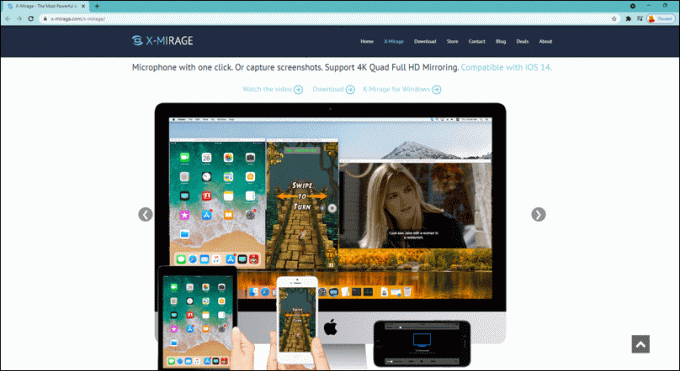
Дополнительные часто задаваемые вопросы
Могу ли я зеркалировать Mac на несколько iPad?
Да, ты можешь. Sidecar поддерживает одновременное подключение только к одному iPad, но доступно несколько приложений, которые позволяют зеркально отображать ваш Mac на нескольких iPad и устройствах одновременно. К ним относятся ЭйрСервер, AirDisplay, и iDisplay. Последний поддерживает подключение до 36 устройств.
Как показать экран iPad на Mac?
Если вы хотите отразить свое устройство iPhone, iPad или iPod на экране Mac, QuickTime-плеер это путь. Это встроенный инструмент для поддержки потоковой передачи iOS на Mac. Этот мультимедийный инструмент, разработанный Apple, отлично подходит для прослушивания аудио, видео и изображений. Работает через USB-кабель или соединение Wi-Fi.
Чтобы начать сеанс зеркалирования с iPad на Mac с помощью USB-кабеля, выполните следующие действия:
1. Подключите Mac и iPad с помощью USB-кабеля, по возможности используйте кабели Lightning.
2. Как только ваши устройства будут подключены, появится меню выбора файла. В меню выберите «Файл».
3. Выберите «Новая запись фильма».
4. Выберите «iPad» в качестве устройства по умолчанию.
Начнется сеанс зеркалирования между экраном iPad и Mac.
Чтобы начать сеанс беспроводного зеркалирования, вам просто нужно убедиться, что оба устройства используют одну и ту же сеть Wi-Fi.
Два экрана лучше, чем один
Функция Apple Sidecar позволяет владельцам устройств более эффективно использовать свои устройства, расширив экран Mac на iPad. А дополнительное пространство на экране всегда приветствуется. Например, это отлично подходит для повышения производительности или просмотра того, что видит ваша аудитория во время презентации.
Запустить сеанс расширения зеркала или экрана с помощью Sidecar относительно просто, но у Sidecar есть ограничения, например возможность одновременно использовать только одно устройство. Однако существует множество сторонних приложений, доступных для одновременного подключения к нескольким устройствам. Так что не позволяйте этому небольшому ограничению ухудшать качество просмотра.
Что вам больше всего нравится в продукции Apple? Расскажите нам в разделе комментариев.




